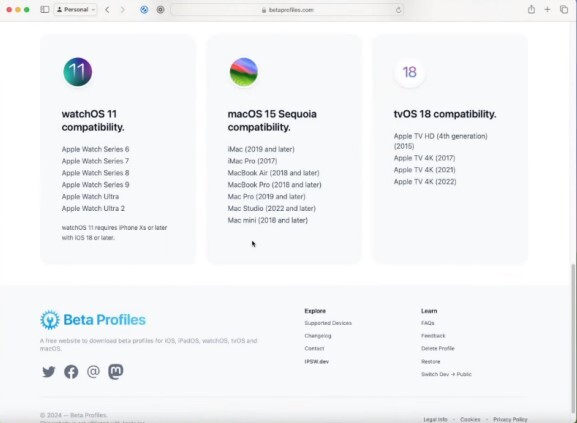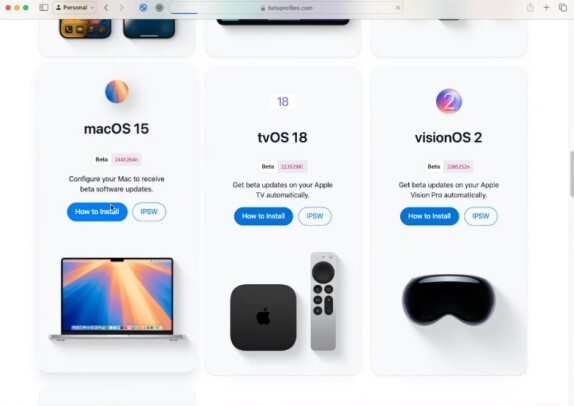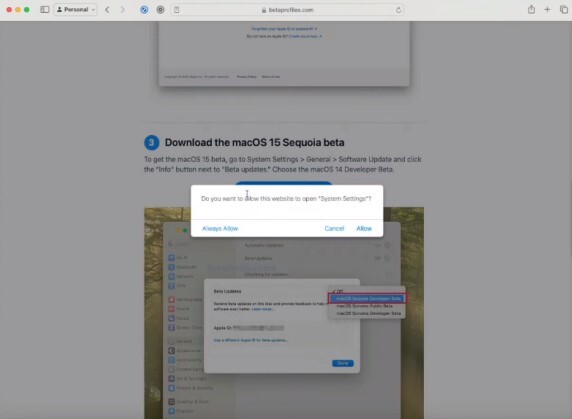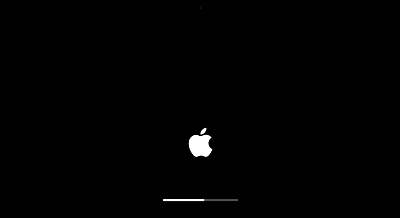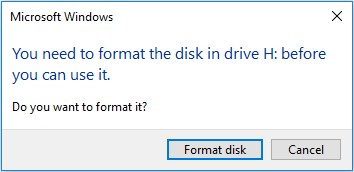كيفية ترقية جهاز Mac الخاص بك إلى macOS Sequoia Beta
أطلقت شركة Apple الإصدار التجريبي من MacOS Sequoia بميزات ووظائف مذهلة مع أفكار متقدمة. يمكنك أن تتوقع ميزات الذكاء الاصطناعي الذكي، وعكس الايفون، وتطبيقات كلمة المرور المخصصة، وغير ذلك الكثير.
من المهم أن نلاحظ هنا قبل الترقية إلى الإصدار التجريبي من نظام MacOS Sequoia، أن الإصدارات التجريبية المتاحة مخصصة للمطورين فقط لاختبار ميزاته الأحدث والحصول على تعليقات بشأنها. هناك بعض الأخطاء والمراحل غير المستقرة في إصدار المطور. قبل إصداره العام، من المتوقع أن تقوم شركة Apple بحل الحد الأقصى من الأخطاء والمشكلات. قد يكون لنظام التشغيل MacOS تغييرات كبيرة في الإصدار النهائي.

الجزء 1: لماذا لا يمكنني التحديث إلى MacOS Sequoia Beta؟
قد تؤدي أسباب مختلفة إلى فشل التحديث. دعونا نناقش المشكلات الرئيسية التي يمكن أن تعيق الترقية.
- التسجيل: قد لا تكون مسجلاً في برنامج Apple Beta Software. ستحتاج إلى التسجيل أولاً.
- التوافق: ليست كل أجهزة Mac متوافقة مع Sequoia Beta. تحقق مما إذا كان جهازك مدرجًا في قائمة برنامج Apple Beta Software..
- تحديث البرنامج: جرّب تحديث البرنامج في كل من تفضيلات النظام وتحديثات متجر التطبيقات. قد تظهر تحديثات بيتا في أي منهما.
- الإصدار التجريبي الحالي: إذا كنت تستخدم بالفعل إصدارًا تجريبيًا أقدم من نظام التشغيل macOS، فقد تحتاج إلى انتظار تحديث تجريبي محدد لـ Sequoia.
- خوادم Apple: في بعض الأحيان، قد تكون خوادم Apple مثقلة بطلبات التحديث. حاول مرة أخرى في وقت لاحق.
للحصول على مساعدة في استكشاف الأخطاء وإصلاحها، فكر في البحث في المنتديات عبر الإنترنت مثل Reddit's r/MacOSBeta subreddit.
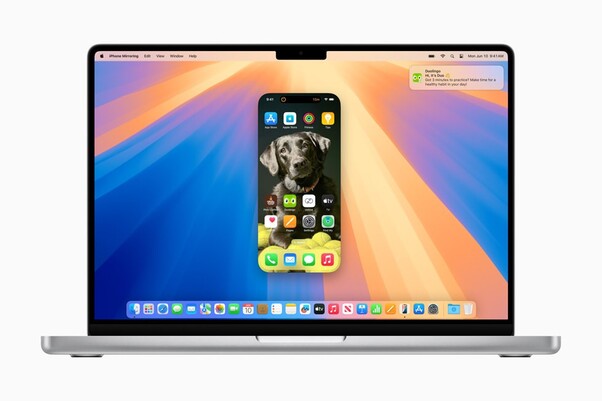
الجزء 2: كيفية استرداد البيانات المفقودة بعد الترقية إلى MacOS Sequoia؟
عند ترقية نظام MacOS الخاص بك إلى MacOS Sequoia، يمكنك توقع أي فقدان أو تلف للبيانات. ومع ذلك، ليس هذا هو الحال دائمًا. إذا كان لديك نسخة احتياطية، يمكنك بسهولة استعادة بياناتك. إذا لم يكن لديك نسخة احتياطية وواجهت مشكلة فقدان البيانات مباشرة بعد التحديث إلى الإصدار الأحدث، فأنت بحاجة إلى أداة استرداد احترافية. في مثل هذه الحالة، تكون أداة4DDiG Mac data recovery مفيدة.
بمساعدة هذا البرنامج، يمكنك ببساطة استعادة البيانات المفقودة بعد الترقية إلى الإصدار التجريبي للمطورين من MacOS sequoia ببضع نقرات فقط. تضمن الأداة استعادة البيانات بمعدل نجاح أعلى وتدعم أجهزة Mac المتعددة. يمكنك اتباع الخطوات المذكورة أدناه لاستعادة بياناتك المفقودة.
تحميل آمن
تحميل آمن
-
حدد محرك الأقراص
قم بتنزيل وتثبيت أداة4DDiG Mac data recovery من موقعها الرسمي على الويب وتشغيل التطبيق. بمجرد رؤية الشاشة، تحتاج إلى تحديد محرك الأقراص؛ هنا ستحدد محرك الأقراص الذي تريد استرداد الملفات منه. بعد تحديد محرك الأقراص، انقر فوق "مسح". سيبدأ البرنامج في البحث عن بياناتك.
-
الفحص والمعاينة
سيبدأ في عرض العناصر التي تظهر على الشاشة. دع الفحص ينتهي، وسترى جميع ملفات البيانات المفقودة في النتائج التي تم إنشاؤها. وهنا سوف تحصل على طرق عرض مختلفة للملفات وفقًا لنوع الملف الخاص بها. يمكنك تحديد نوع الملف والملفات التي تريد التحقق منها.
-
استعادة البيانات المفقودة
بمجرد معاينة الملفات المفقودة والتحقق من جودتها، انقر فوق "استرداد".تذكر: اختر دائمًا موقعًا جديدًا لتخزين بياناتك، فهذا سيوفر عليك فقدان البيانات بشكل دائم.

الجزء 3: كيفية ترقية جهاز Mac الخاص بك إلى MacOS Sequoia Beta؟
لترقية إصدار Mac السابق لديك إلى الإصدار التجريبي من MacOS sequoia، يتعين عليك اتباع مجموعة محددة من الخطوات. في البداية، تحتاج إلى التحقق من توافق أجهزتك، سواء كانت مسموحة بهذا التحديث أم لا. خلاف ذلك، يجب ألا تخاطر ببيانات جهازك. قبل كل شيء، يتطلب الأمر بعض المعرفة التقنية بالتطوير، إذا كنت جديدًا أو ليس لديك خبرة في مراحل المطورين، فمن المستحسن عدم التثبيت قبل إصداره النهائي في يوليو 2024. إذا كنت من ذوي الخبرة، يمكنك محاولة الترقية من MacOS Sierra إلى High Sierra. إذا كنت مطورًا مسجلاً، فستعمل الطرق المذكورة أدناه.
الطريقة 1: قم بتحديث جهاز Mac الخاص بك إلى MacOS Sequoia Beta من الإعدادات
قبل البدء في عملية التحديث، عليك وضع خطة مناسبة. لا يمكنك أبدًا التفكير في فقدان بياناتك الشخصية أو المهنية بأي ثمن. لتجنب أي إزعاج، قم بعمل نسخة احتياطية لجهاز Mac الخاص بك باستخدام Time Machine. ثم يجب عليك التحقق من وجود تحديثات إذا كان هناك أي تحديث مطلوب، فقم بذلك فورًا ثم انتقل إلى الخطوات المحددة لتحديث جهاز Mac الخاص بك إلى الإصدار التجريبي من MacOS Sequoia.
- انتقل إلى قوائم Apple وحدد إعدادات النظام. سترى جميع الإعدادات على شاشتك.
- انقر على عام للدخول إلى الإعدادات العامة.
- انقر على تحديثات البرامج
- من شاشتك، انقر على التحديثات التجريبية وحدد الخيار MacOS Sequoia Developer Beta.
- انقر فوق "الترقية الآن"، وسيبدأ تنزيل الإصدار التجريبي وتثبيته على نظام MacOS الخاص بك.
تذكر : لا يمكنك إجراء هذا التحديث إلا إذا كنت أحد مطوري Apple المسجلين ولديك معرف Apple المسجل الخاص بك.
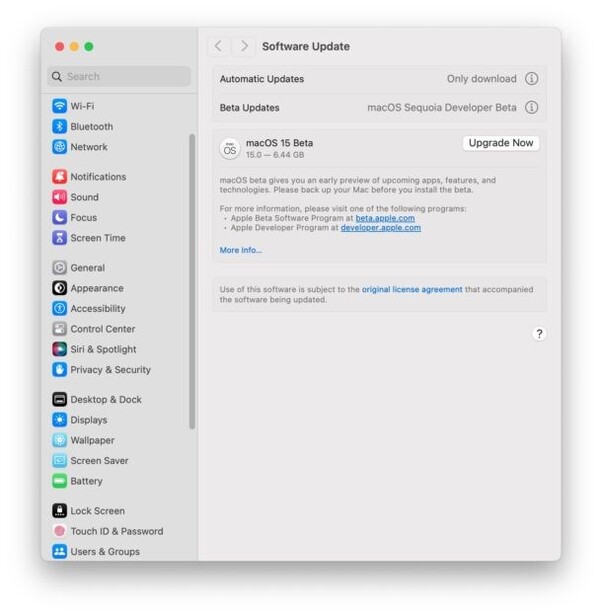
الطريقة 2: تنزيل الإصدار التجريبي من MacOS 15 Sequoia
لترقية جهاز Mac الخاص بك إلى الإصدار التجريبي من MacOS sequoia، يتعين عليك أولاً التحقق من توافق جهازك.
-
من Apple Safari، انتقل إلى تنزيل البرنامج التجريبي وتحقق من جهازك للتأكد من أجهزته المتوافقة.

-
بمجرد رؤية صفحة الأجهزة غير المتوافقة بجهازك، انتقل إلى كيفية تنزيل MacOS 15 واتبع التعليمات التي تظهر على الشاشة.

- قم بالتمرير لأسفل وانقر على تنزيل الإصدار التجريبي من MacOS 15 Sequoia.
-
سيطلب منك السماح لهذا الموقع بفتح إعدادات النظام حتى تتمكن من اتباع الإعدادات نفسها التي ذكرناها في الطريقة 1.

- بشكل عام، ابحث عن ترقية النظام وحدد ترقيات بيتا. من الخيارات المحددة، حدد الإصدار التجريبي من MacOS Sequoia وانقر على الترقية.
- سيستغرق الأمر بعض الوقت لتثبيت الإصدار التجريبي على جهازك وإتاحته لجهازك.
- يمكنك إعادة تشغيل النظام والاستمتاع بالترقية إلى Mac إلى الإصدار التجريبي للمطورين من MacOS sequoia.
الجزء 4: الأسئلة الشائعة حول الترقية إلى macOS Sequoia Beta
س 1: ما هو تاريخ إصدار نظام MacOS sequoia ؟
كان MacOS Sequoia متاحًا للمطورين في 10 يونيو 2024. وتم الإعلان عنه في مؤتمر مطوري Apple العالمي. ومع ذلك، من المتوقع إصدار الإصدار لعامة الناس في يوليو 2024. وستتيح هذه الفترة للمطورين اختبار أنظمتهم وجعلها متوافقة مع أنظمة التشغيل قبل الإصدار النهائي.
س 2: كيفية تنزيل الإصدار التجريبي من MacOS Sequoia؟
لتنزيل الإصدار التجريبي من MacOS sequoia، عليك التحقق من التوافق أولاً. بمجرد أن يصبح جهازك جاهزًا تمامًا لتثبيت الإصدار الأحدث ولكن ذو التحديات يمكنك اتباع الخطوات المذكورة.
- Open the اعدادات النظام from your Apple menu
- انقر على عام
- حدد خيار تحديث البرنامج.
- انقر فوق تحديثات Beta وحدد MacOS Sequoia Developer Beta
هام: لن يكون هذا متاحًا إلا إذا كنت أحد مطوري Apple المسجلين.
بمجرد الحصول عليه، انقر فوق التحديث الآن، لتنزيل الإصدار التجريبي وتثبيته على جهاز Mac الخاص بك. ومع ذلك، إذا كنت مستخدمًا عاديًا وليس لديك معرفة متقدمة بنظام MacOS بإصداراته المتنوعة، فلا يُنصح باستخدام إصدار المطورين. على الأقل انتظر حتى يتم إصدار النسخة العامة.
س 3: هل يمكن لجهاز Mac الخاص بك تشغيل الإصدار التجريبي من MacOS Sequoia؟
لتشغيل الإصدار التجريبي من MacOS Sequoia على جهاز Mac الخاص بك، تحتاج إلى معرفة مدى توافقه. إذا كان جهاز Mac متوافقًا مع الإصدار التجريبي من MacOS Sequoia، فيمكنك تشغيله بسهولة على نظامك. تتضمن إصدارات Mac المتوافقة ما يلي:
- MacBook Pro 2018 والأحدث
- MacBook Air 2020
- 2022Mac Studio والإصدارات الأحدث
- iMac Pro 2017 والأحدث
س 4: ما هي الميزات الجديدة في الإصدار التجريبي من MacOS Sequoia؟
يقدم MacOS Sequoia العديد من الميزات المثيرة المرتبطة مباشرة بتعزيز الإنتاجية وتجربة المستخدم والتكامل مع أجهزة Apple الأخرى.
- يسمح العكس المتطابق للايفون بعكس شاشة الايفون على جهاز Mac الخاص به. فهو يجعل عملية التنقل أسهل.
- يحتوي على خدمات الذكاء الاصطناعي المذهلة بما في ذلك الصياغة أو إعادة الصياغة أو بعض الأفكار حول استخدام التطبيق.
- يستخدم MacOS Sequoia التعلم الآلي لاكتشاف المعلومات المطلوبة لصفحات الويب وتحسين تجربة التصفح الشاملة.
- يمكنك أن تتوقع تجربة ألعاب أحدث مخصصة مع الصوت المكاني ووقت استجابة أقل للاير بودز.
- يوفر القدرة على تغيير الخلفية في كل تطبيقات مشاركات الفيديو تقريبًا، مما يؤدي إلى مزيد من الخصوصية والتجربة الشخصية في العمل الافتراضي.
- إنه يوفر التوافق مع جميع أجهزة Apple تقريبًا.
الخاتمة
لا شك أن الإصدار التجريبي من MacOS Sequoia هو اختراع ممتاز. إنه يحتوي على ميزات مذهلة متقدمة للغاية ويوفر وظائف عالية الجودة لتجعل تجربة Mac الخاصة بك سلسة وسهلة. كل ما تحتاجه هو تأمين بياناتك من جهاز Mac الخاص بك. قبل المخاطرة بالترقية إلى الإصدار التجريبي للمطورين من MacOS sequoia، تأكد من أن لديك نسخة احتياطية لجهاز Mac الخاص بك. بخلاف ذلك، ستحتاج إلى أداة احترافية لاستعادة بياناتك في حالة الطوارئ. في حالة فقدان بيانات جهازك، يمكنك استعادتها بسهولة باستخدام أداة 4DDiG Mac data recovery الأساسية المكونة من ثلاث خطوات. تواصل مع هذه الأداة الاحترافية فور مواجهة هذه المشكلة، فسوف يلغي ذلك الحاجة إلى المساعدة الاحترافية وستتمكن من استعادة بياناتك بنفسك.
ربما يعجبك أيضا
-

-

-

-

-

- الصفحة الرئيسية >>
- حلول مشكلة ماك >>
- كيفية ترقية جهاز Mac الخاص بك إلى macOS Sequoia Beta